簡単にデータクローンを作成する方法
ドライブのデータ移行にデータクローンを使うのが楽です。簡単にクローンを作成するにはソフトを使うのが手っ取り早いでしょう。
データクローンで手軽に引っ越し
皆さんはデータクローンというのをご存じでしょうか。
データクローンとは、ドライブの内容を丸ごと別のドライブにコピーすることです。
データ移行というと、手作業でドライブにコピーして、ドライブ換装後にアドレスが変わってしまったり、一部ソフトが動かなくなったりといった事が起こっていたのは昔の話。
最近ではクローン化によってドライブの内容を丸ごと移動できるので、データ移行後のエラーが起こらないというメリットがあります。
これがデータクローンです。
そんなデータクローンを作成する方法をご紹介します。
データクローンをする方法
データクローンをするにはクローン化ソフトが必要になります。
大抵はバックアップ系ソフトに搭載されています。
が、2024年現在、無料のクローン化ソフトはほぼ姿を消してしまいました。
かつてはこの手のバックアップ系ソフトは無料で使えましたが、今ではその多くが有名になってしまい有料ソフトとなっています。
したがって、クローン化作業には有料ソフトが必要です。
検索で調べて出てくる「バックアップソフト 無料」というのはほとんどが体験版無料の意味であり、クローン機能やフルバックアップの機能は使えません。
無料という単語でユーザーを引き付けて広告クリックさせるだけのある意味悪手ですね。全部インストールしてみましたが無料では使えません。
なので今現在無料で使えるソフトはないと思ってください。
一応無料のソフトが一部残っていますが、英語オンリーであったり、使い方に癖があったりとお世辞にも使い勝手が良くなく、データという紛失したらマズい部分なので有料ソフトで安全に転送するのがベストです。
相場はサブスクライブになっていることが多く、一か月1500~2500円程度のものがほとんど。
その中でも一番使いやすいと思ったソフトをご紹介します。
EaseUS Todo Backupでクローン化しよう
私がオススメするのはEaseUS Todo Backupというソフトです。
2024年現在一か月2390円でサブスクライブされています。
バックアップソフトは常に使うわけではないので、使う時だけ購入する形で良いと思います。
サブスクライブ版購入の際には、自動更新のチェックを外し、購入後も外れているかをチェックしたほうが良いかと思います。
私は永久ライセンス版の9590円のバージョンを購入しました。どうせまた使うだろうからね。
EaseUS Todo Backup公式使い方
使い方は簡単で、インストール後にEaseUS Todo Backupを起動。
クローンを作成したいドライブを用意しておきます。
ドライブを接続し、「ツール→クローン」をクリックし、ドライブ選択画面を開きます。
転送元のドライブをクリックし、次に転送先のドライブをクリックします。
データ移行の場合は新品を用意されるかと思いますが、転送先の中身は空になりますので間違って他のドライブを選択しないでください。
ドライブ選択時は上のチェックマークごと選択しましょう。
あとはクローン化を実行し、データ転送を待つだけとなります。

公式による使い方解説はコチラにあります。
データクローンの使い方(公式)データクローン完了後は、古いドライブは取り外し、クローン化したドライブをパソコンにセットすれば完了です。
ソフトもリンク切れもなくそのまま使う事ができます。
どうしても無料でクローン化したい場合
どうしても無料でクローンディスクを作成したい場合には、ドライブ製造メーカーの用意するソフトが使えます。
但し、こちらはそのメーカーのドライブを使っていることが条件となります。
例えばサムスンのソフトであれば、サムスン製のHDD/SSDしか使えませんし、SeagateであればSeagate製しか使えません。
他企業のパーツに対してデータを転送することはできません。
また、古すぎる型番の製品もソフトが対応していないことがあります。
メーカーを固定している場合且つ対応型番のみ使える方法となります。
まとめ
データクローンをするにはソフトを使うのが手っ取り早い。
データクローン化ソフトはバックアップ系ソフトに付属していることが大半。
だが、ほぼすべてが有料化している。
無料版は体験版に過ぎない為、無料という記事に釣られないようにしましょう。
バックアップ系ソフトは一か月1500~2500円でサブスクライブ制がほとんど。
完全無料で使えるソフトはメーカーが用意した製造メーカー限定の物がほとんどで、一部残っている無料ソフトはほとんどが英語オンリー又は使い辛さが残っている。
データを扱う以上安全に使った方が良いので、1か月だけ購入して使うのが良いでしょう。
オススメはEaseUS Todo Backupというソフト。
2024年現在一か月2390円でサブスクライブでき、永久版は9590円となっています。
クローン化は公式にも使い方ガイドがあるので、簡単に作成することが出来ます。
以上です。
次回の記事は、壊れてしまったHDDからデータをサルベージする方法をご紹介いたします。
次の記事はコチラ
執筆中
関連記事はコチラ
もしならを運営している関係者が各種お悩みを解決します。 ゲームの開発やパソコン導入や会社のIT導入など。困ったときの強力な助っ人がほしい方へ。
「PCソフトウェア」の関連記事
- Tumblrが終焉、代わりになるサービスをご紹介 98,937ビュー
- 無料OS「Ubuntu」と「Chromium OS」が素晴らしい!Windowsが使いにくい人必見! 72,560ビュー
- メカニカルキーボードのチャタリング問題を解決するソフト 16,705ビュー
- Steamランチャーが破損した際の対処法 15,617ビュー
- ドット絵を描くのにオススメのソフト 7,779ビュー
- 【Wallpaper Engine】俺の嫁が動く!夢のツールが登場 4,410ビュー
- Windows10のシステムフォントが見辛い!簡単にシステムフォントを変更するソフト 3,593ビュー
- 「iTunes」でジャンルが勝手に日本語に置き換わるのを防ぐソフト 3,012ビュー
- Google Chromeのメモリ使用率を制限するソフト 2,864ビュー
- データ引越しツール『EaseUS Todo PCTrans』~使い方&評価 2,701ビュー
- Photoshopの画面色がおかしい時にチェックしたいポイント 2,626ビュー
- Affinity PhotoはPhotoshopの代替となり得るか? 2,147ビュー
- ウイルス対策ソフトは買うな!Win10にセキュリティソフトは不要な理由 1,521ビュー
- 「Groupy」アプリをタブ化させる便利ツール 1,427ビュー
- 「EaseUS Data Recovery Wizard」を試してみた!|評価・使い方 1,406ビュー
- 「EaseUS Todo Backup Home」無料配布キャンペーン実施! 1,003ビュー
- Twitterの使いにくいUIを改善!過去のUIに戻す方法 682ビュー
- 「EaseUS Partition Master」をお試し|評価・使い方 642ビュー
- Google ChromeのWhat’s Newタブエラーを解決する方法 503ビュー
- サイバーマンデーで電子機器やソフトがお安い! 391ビュー













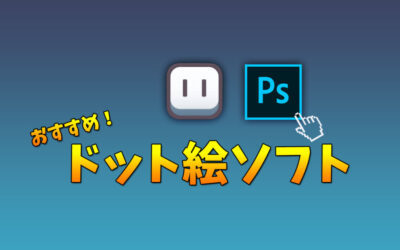
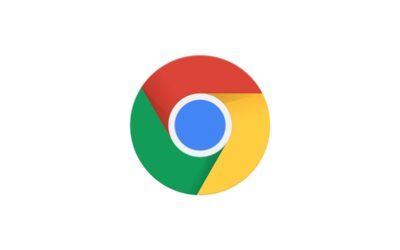

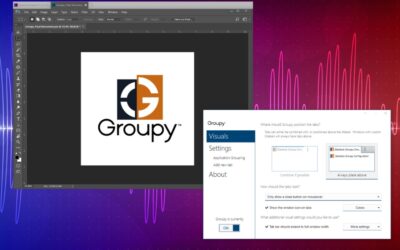

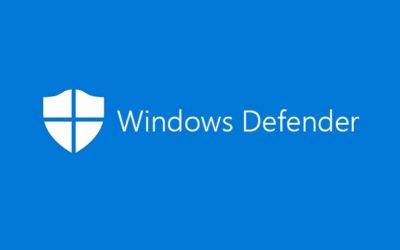

コメントを残す